วิธีเพิ่มระดับเสียงใน Windows 10
เผยแพร่แล้ว: 2021-11-10
คุณสงสัยหรือไม่ว่าจะเพิ่มปริมาณแล็ปท็อปให้เกินขีดสูงสุดได้อย่างไร มองไม่เพิ่มเติม! เราอยู่ที่นี่เพื่อช่วยเหลือคุณ คอมพิวเตอร์ไม่ได้ใช้งานอย่างเคร่งครัดอีกต่อไป พวกเขายังเป็นแหล่งความบันเทิงเช่นการฟังเพลงหรือดูภาพยนตร์ ดังนั้น หากลำโพงบนพีซีหรือแล็ปท็อปของคุณไม่เท่าเทียมกัน อาจทำให้ประสบการณ์การสตรีมหรือการเล่นเกมของคุณเสียหาย เนื่องจากแล็ปท็อปมาพร้อมกับลำโพงภายในที่ติดตั้งไว้ล่วงหน้า ระดับเสียงสูงสุดจึงถูกจำกัด เป็นผลให้คุณมักจะหันไปใช้ลำโพงภายนอก อย่างไรก็ตาม คุณไม่จำเป็นต้องซื้อลำโพงใหม่เพื่อปรับปรุงคุณภาพเสียงของแล็ปท็อปของคุณ Windows มีตัวเลือกสองสามอย่างในการเพิ่มเสียงบนแล็ปท็อปหรือเดสก์ท็อปที่เกินระดับเริ่มต้น วิธีการด้านล่างจะสอนวิธีเพิ่มระดับเสียงบนแล็ปท็อป Windows 10 หรือ dekstop

สารบัญ
- วิธีเพิ่มปริมาณที่เกินขีดจำกัดบนแล็ปท็อป Windows 10
- วิธีที่ 1: เพิ่มส่วนขยาย Volume Booster ให้กับ Chrome
- วิธีที่ 2: เพิ่มระดับเสียงใน VLC Media Player
- วิธีที่ 3: ปิดใช้งานการปรับระดับเสียงอัตโนมัติ
- วิธีที่ 4: ปรับระดับเสียงมิกเซอร์
- วิธีที่ 5: ปรับ Volume Bars บนหน้าเว็บ
- วิธีที่ 6: ใช้ลำโพงภายนอก
- วิธีที่ 7: เพิ่มเครื่องขยายเสียง
วิธีเพิ่มปริมาณที่เกินขีดจำกัดบนแล็ปท็อป Windows 10
มีหลายวิธีที่คุณสามารถดำเนินการได้ ซึ่งใช้ได้กับทั้งอุปกรณ์เดสก์ท็อปและแล็ปท็อปที่ทำงานบน Windows 10
วิธีที่ 1: เพิ่มส่วนขยาย Volume Booster ให้กับ Chrome
ปลั๊กอิน Volume Booster สำหรับ Google Chrome ช่วยเพิ่มระดับเสียง ตามที่ผู้พัฒนาส่วนขยาย Volume Booster ช่วยเพิ่มระดับเสียงได้มากถึงสี่เท่าของระดับดั้งเดิม นี่คือวิธีที่คุณสามารถดาวน์โหลดและเพิ่มปริมาณสูงสุด Windows 10:
1. เพิ่ม ส่วนขยาย Volume Booster จากที่นี่
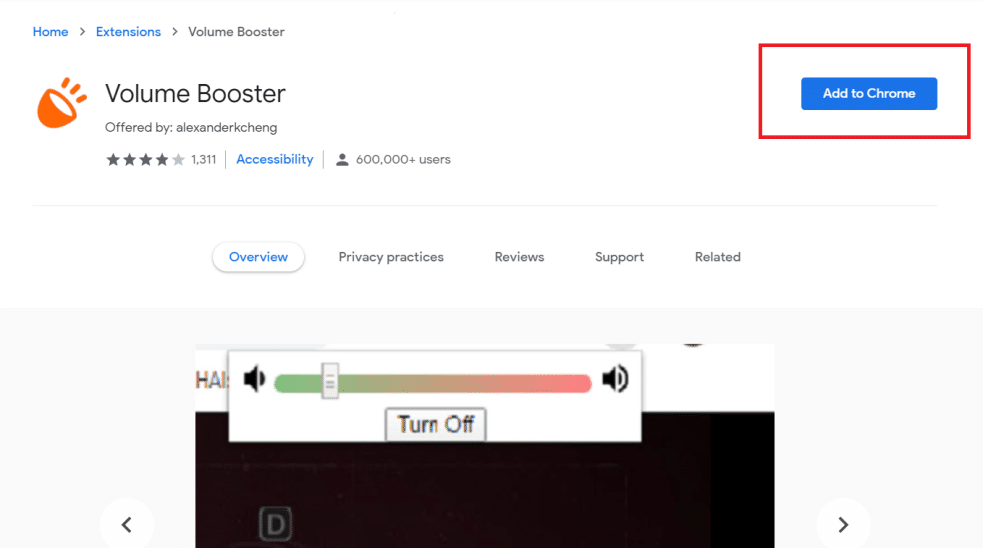
2. ตอนนี้คุณสามารถกด ปุ่ม Volume Booster ในแถบเครื่องมือ Chrome เพื่อเพิ่มระดับเสียง
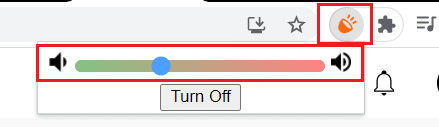
3. หากต้องการคืนค่าโวลุ่มดั้งเดิมในเบราว์เซอร์ของคุณ ให้ใช้ ปุ่มปิด
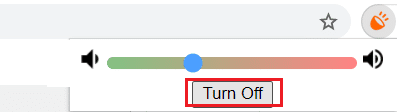
นี่คือวิธีเพิ่มระดับเสียงบนแล็ปท็อป Windows 10 โดยใช้ส่วนขยายของบุคคลที่สามในเว็บเบราว์เซอร์ของคุณ
วิธีที่ 2: เพิ่มระดับเสียงใน VLC Media Player
ระดับเสียง เริ่มต้น สำหรับวิดีโอและเสียงในโปรแกรมเล่นสื่อ VLC ฟรีแวร์คือ 125 เปอร์เซ็นต์ เป็นผลให้ระดับการเล่นวิดีโอและเสียง VLC สูงกว่าระดับเสียงสูงสุดของ Windows 25% คุณยังสามารถแก้ไขเพื่อเพิ่มระดับเสียง VLC เป็น 300 เปอร์เซ็นต์ เช่น เกินขีดจำกัดสูงสุดบนแล็ปท็อป/เดสก์ท็อป Windows 10
หมายเหตุ: การเพิ่มระดับเสียง VLC เกินระดับสูงสุดอาจทำให้ลำโพงเสียหายในระยะยาว
1. ดาวน์โหลดและติดตั้ง VLC Media Player จากโฮมเพจอย่างเป็นทางการโดยคลิกที่นี่
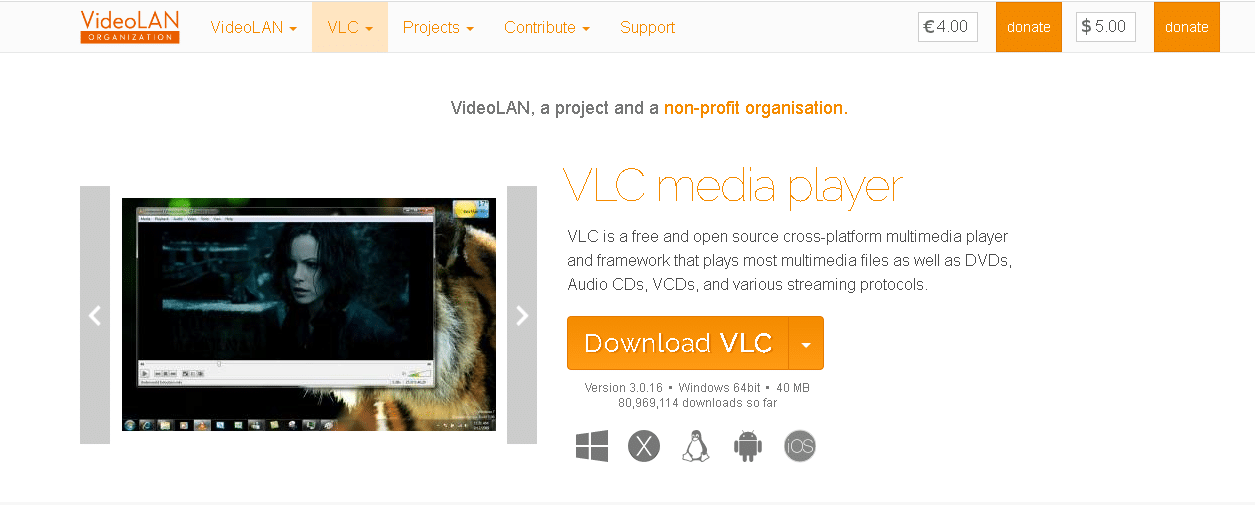
2. จากนั้น เปิดหน้าต่าง VLC Media Player
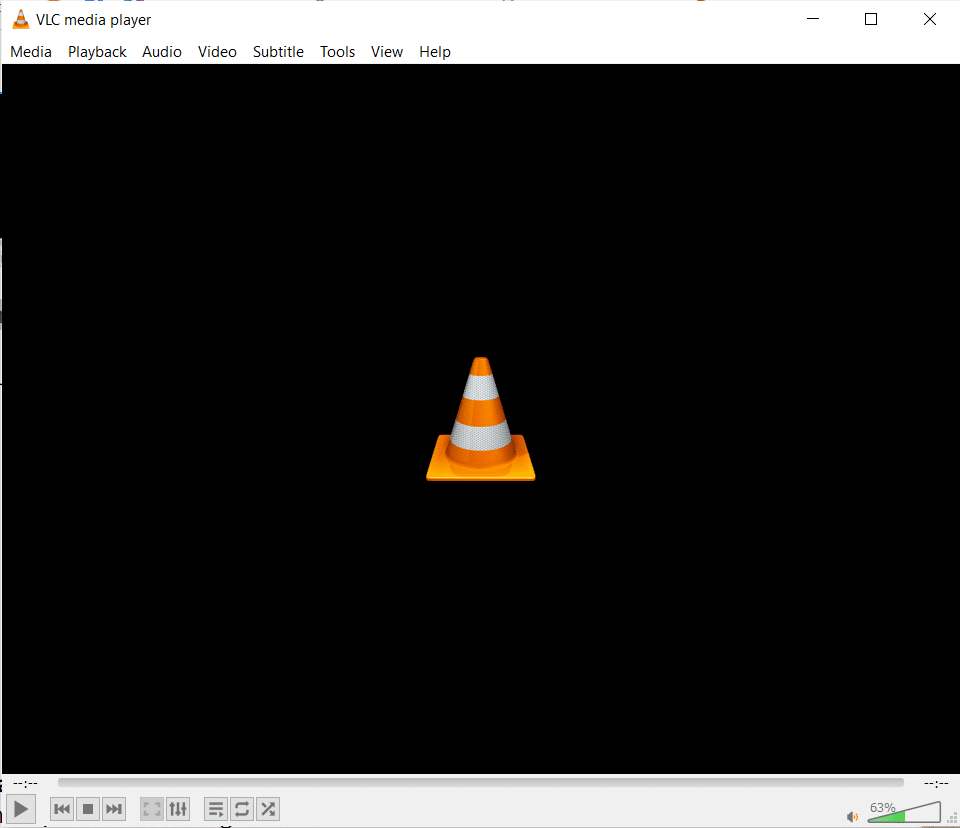
3. คลิกที่ เครื่องมือ และเลือกการ ตั้งค่า
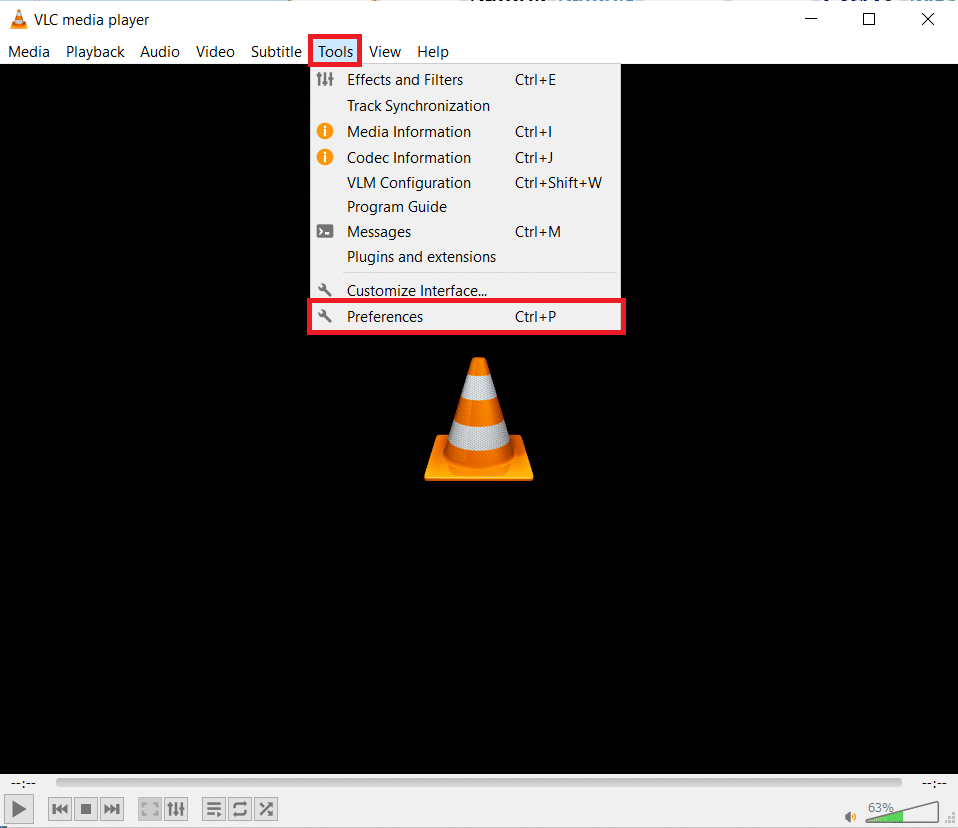
4. ที่ด้านล่างซ้ายของแท็บ การตั้งค่าอินเทอ ร์เฟซ ให้เลือกตัวเลือก ทั้งหมด
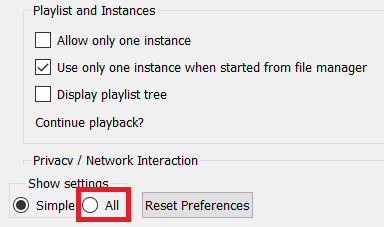
5. ในช่องค้นหา ให้พิมพ์ ปริมาณสูงสุด
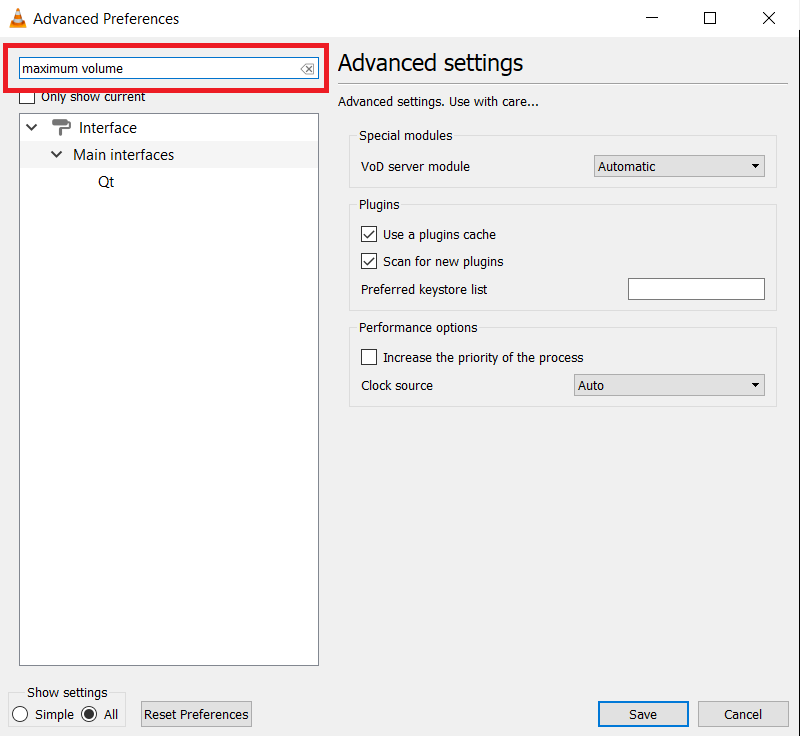
6. ในการเข้าถึงตัวเลือกอินเทอร์เฟซ Qt เพิ่มเติม คลิก Qt
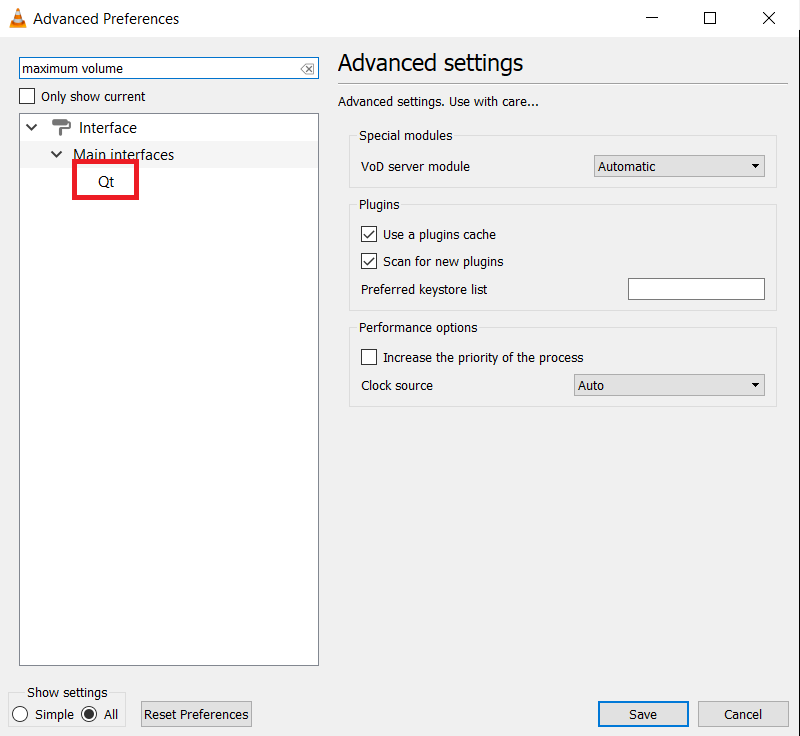
7. ในกล่องข้อความ แสดงปริมาณสูงสุด พิมพ์ 300
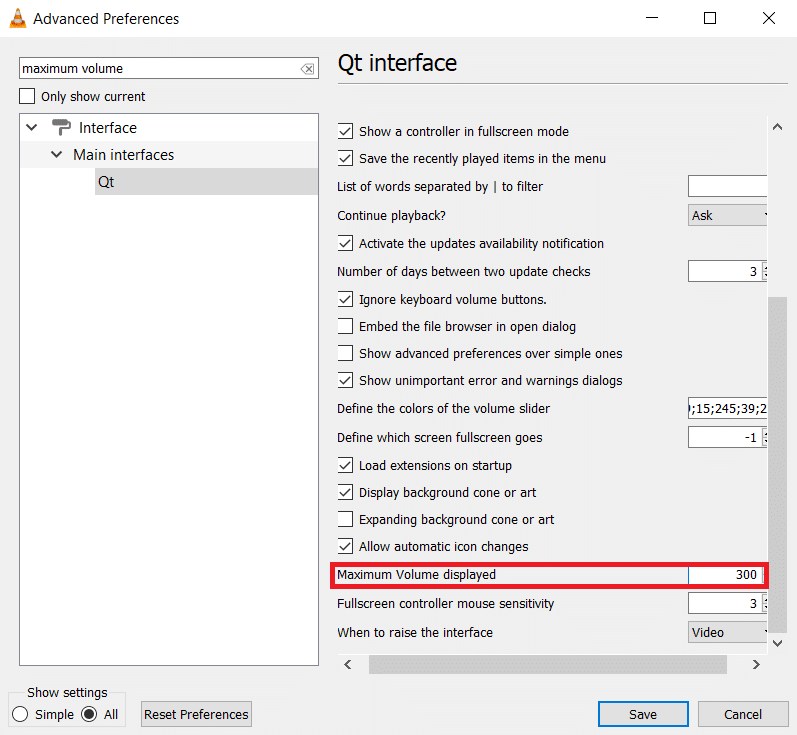
8. คลิกปุ่ม บันทึก เพื่อบันทึกการเปลี่ยนแปลง
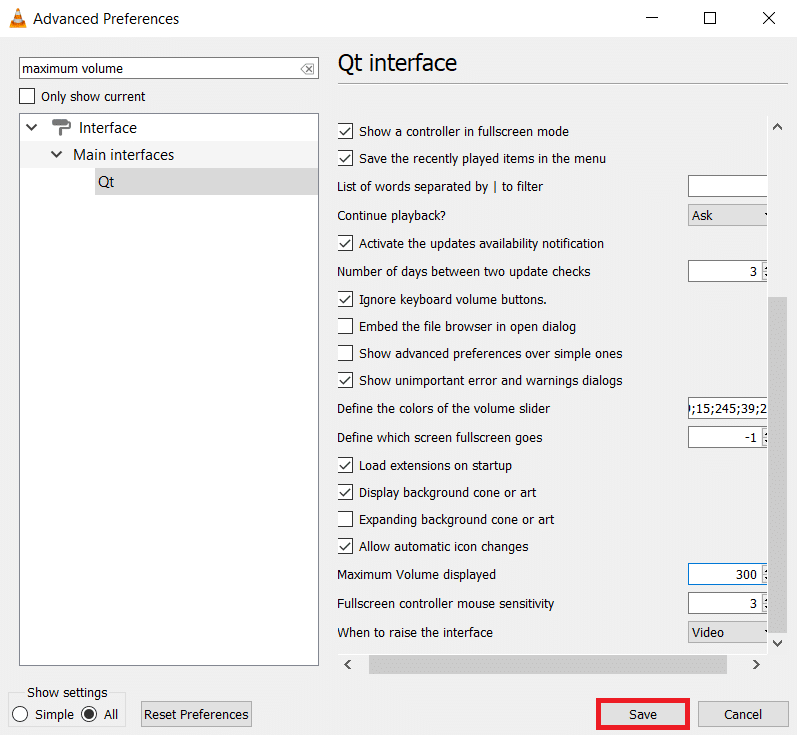

9. ตอนนี้ เปิดวิดีโอของคุณด้วย VLC Media Player
แถบระดับเสียงใน VLC จะถูกตั้งค่าเป็น 300 เปอร์เซ็นต์ แทนที่จะเป็น 125 เปอร์เซ็นต์
อ่านเพิ่มเติม: วิธีแก้ไข VLC ไม่รองรับรูปแบบ UNDF
วิธีที่ 3: ปิดใช้งานการปรับระดับเสียงอัตโนมัติ
หากพีซีตรวจพบว่ากำลังถูกใช้เพื่อการสื่อสาร ระดับเสียงจะถูกปรับโดยอัตโนมัติ เพื่อรับประกันว่าระดับเสียงจะไม่ได้รับผลกระทบ คุณสามารถปิดการเปลี่ยนแปลงอัตโนมัติเหล่านี้ได้จากแผงควบคุม ดังที่อธิบายไว้ด้านล่าง:
1. เปิด แผงควบคุม จาก แถบค้นหาของ Windows ดังที่แสดง
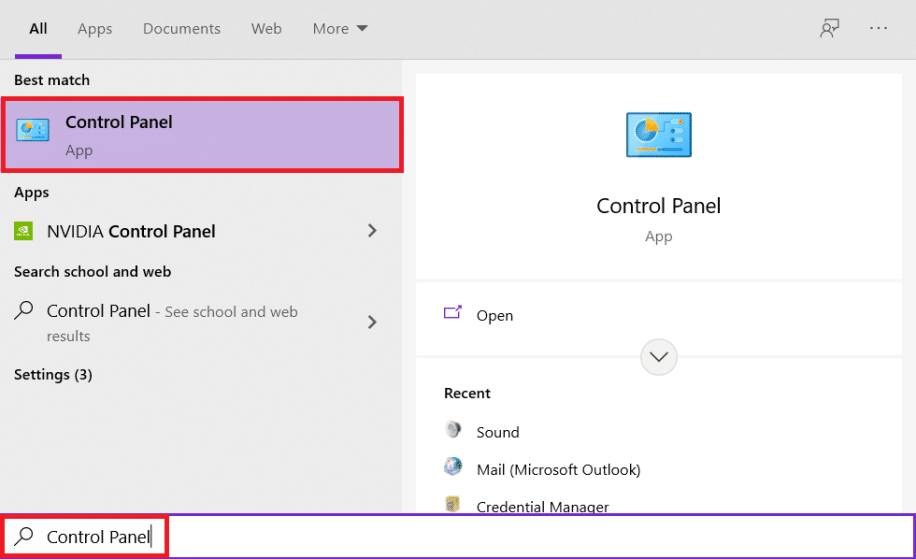
2. ตั้งค่า View by > Category และคลิกที่ตัวเลือก Hardware and Sound
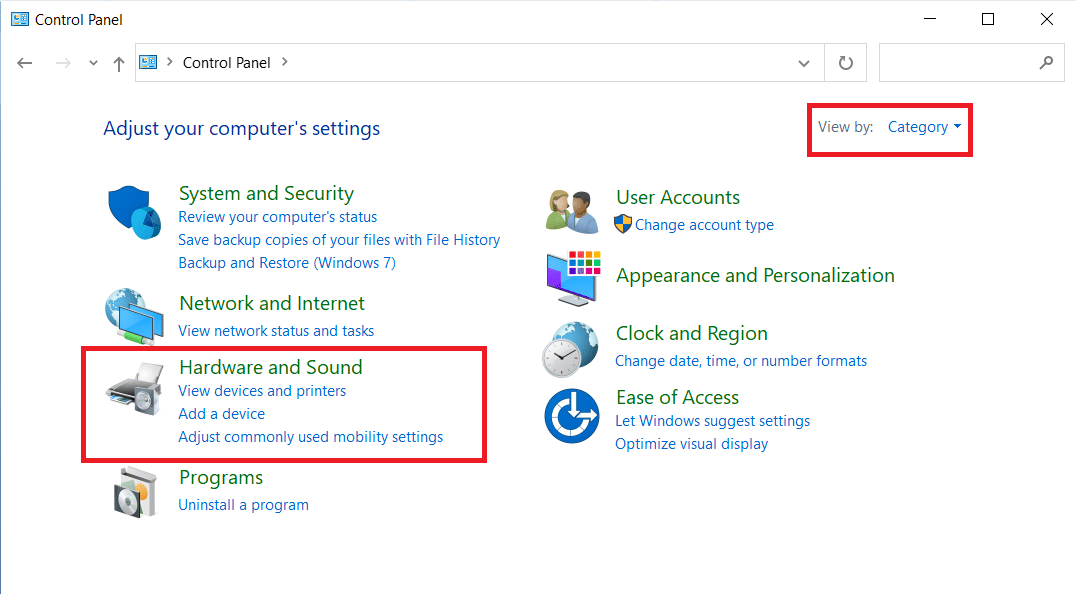
3. ถัดไป คลิกที่ เสียง
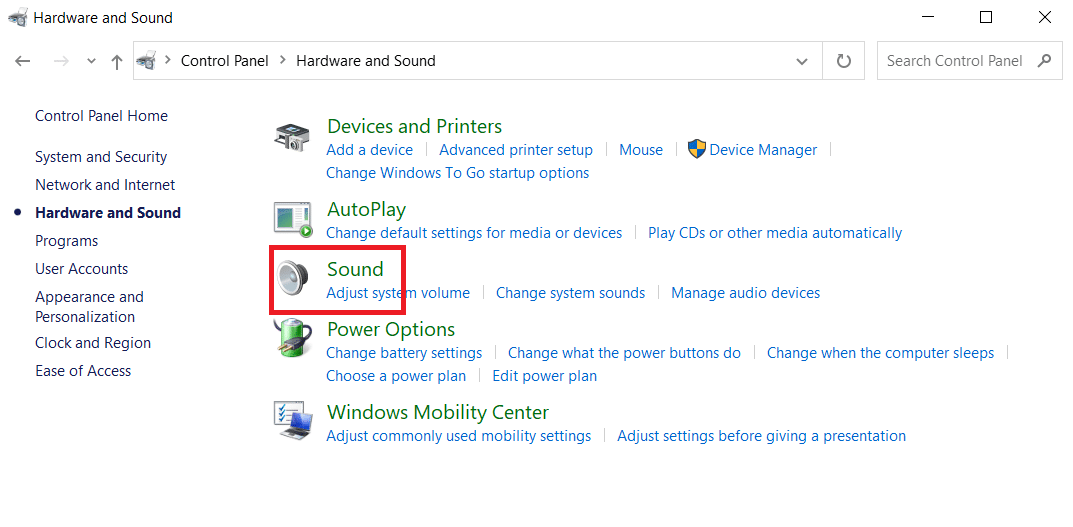
4. สลับไปที่แท็บ การติดต่อสื่อสาร และเลือกตัวเลือก ไม่ต้องทำอะไร ตามที่ไฮไลต์
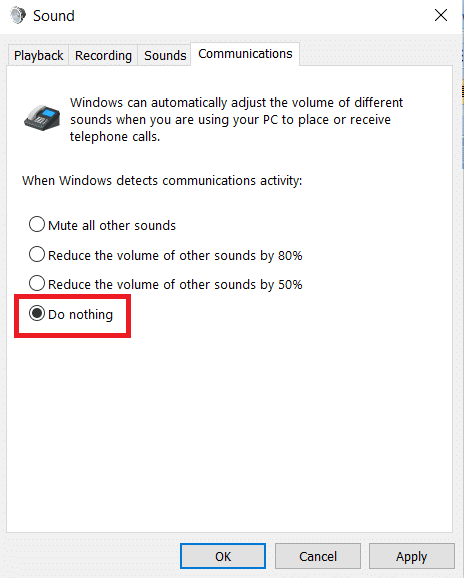
5. คลิกที่ Apply > OK เพื่อบันทึกการเปลี่ยนแปลงเหล่านี้
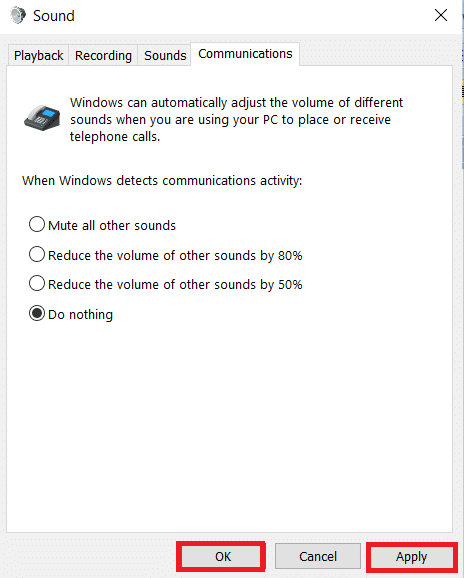
วิธีที่ 4: ปรับระดับเสียงมิกเซอร์
คุณสามารถควบคุมระดับเสียงของแอปที่ทำงานบนพีซีของคุณใน Windows 10 และปรับแต่งแยกต่างหากได้ ตัวอย่างเช่น หากคุณเปิด Edge และ Chrome ไว้พร้อมกัน คุณอาจมีอันหนึ่งสำหรับโวลุ่มเต็มในขณะที่อีกอันปิดเสียง หากคุณไม่ได้รับเสียงที่เหมาะสมจากแอพ เป็นไปได้ว่าการตั้งค่าระดับเสียงไม่ถูกต้อง วิธีเพิ่มระดับเสียงใน Windows 10 มีดังนี้
1. บน ทาสก์บาร์ ของ Windows ให้คลิกขวาที่ ไอคอนระดับ เสียง
![]()
2. เลือก Open Volume Mixer ดังที่แสดง
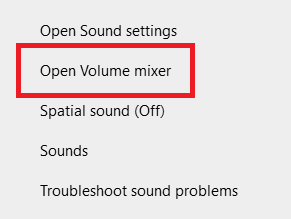
3. ปรับ ระดับเสียง ตามความชอบของคุณ
- สำหรับอุปกรณ์ต่างๆ: หูฟัง/ ลำโพง
- สำหรับแอพต่างๆ: ระบบ/แอพ/เบราว์เซอร์
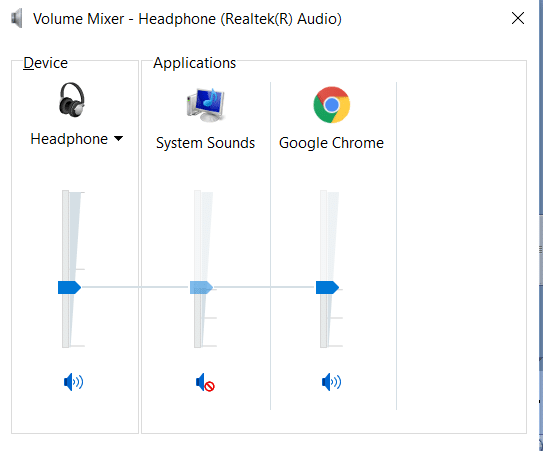
อ่านเพิ่มเติม: แก้ไข Volume Mixer ไม่เปิดใน Windows 10
วิธีที่ 5: ปรับ Volume Bars บนหน้าเว็บ
บน YouTube และไซต์สตรีมมิ่งอื่น ๆ แถบระดับเสียงจะมีให้ในอินเทอร์เฟซด้วยเช่นกัน เสียงอาจไม่ตรงกับระดับเสียงที่ระบุใน Windows หากตัวเลื่อนระดับเสียงไม่เหมาะสม ต่อไปนี้คือวิธีเพิ่มระดับเสียงบนแล็ปท็อปใน Windows 10 สำหรับหน้าเว็บเฉพาะ:
หมายเหตุ: เราได้แสดงขั้นตอนสำหรับวิดีโอ Youtube เป็นตัวอย่างที่นี่
1. เปิด วิดีโอที่ต้องการ บน Youtube
2. มองหา ไอคอนลำโพง บนหน้าจอ
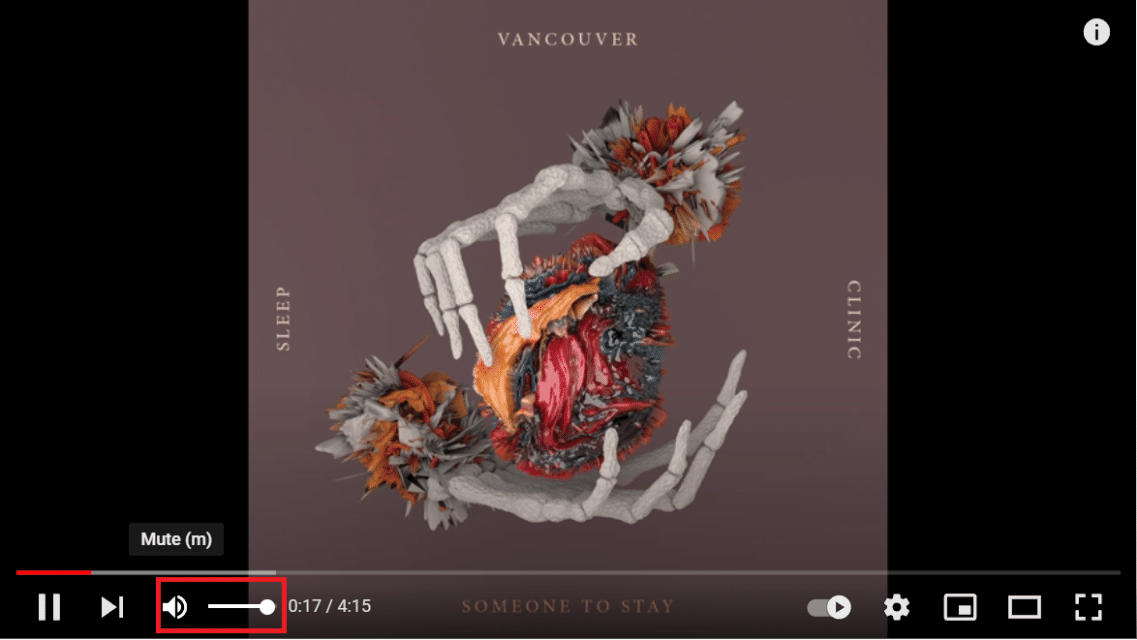
3. เลื่อน ตัวเลื่อน ไปทางขวาเพื่อเพิ่มระดับเสียงของวิดีโอ YouTube
วิธีที่ 6: ใช้ลำโพงภายนอก
การใช้ลำโพงคู่หนึ่งเพื่อเพิ่มระดับเสียงของแล็ปท็อปเกินระดับสูงสุดที่มากกว่า 100 เดซิเบลเป็นวิธีที่แน่นอนในการทำเช่นนั้น

อ่านเพิ่มเติม: เพิ่มระดับเสียงไมโครโฟนใน Windows 10
วิธีที่ 7: เพิ่มเครื่องขยายเสียง
หากคุณไม่ต้องการส่งเสียงดัง คุณสามารถใช้แอมพลิฟายเออร์สำหรับหูฟังแทนได้ อุปกรณ์เหล่านี้เป็นอุปกรณ์ขนาดเล็กที่ต่อเข้ากับช่องเสียบหูฟังของแล็ปท็อปและเพิ่มระดับเสียงของหูฟังเอียร์บัด บางส่วนยังช่วยปรับปรุงคุณภาพเสียงอีกด้วย ดังนั้นจึงคุ้มค่าที่จะยิง

ที่แนะนำ:
- วิธีเพิ่มความเร็วอินเทอร์เน็ต WiFi บน Windows 10
- วิธีปิดเสียงไมโครโฟนใน Windows 10
- แก้ไขระดับเสียงลงหรือขึ้นโดยอัตโนมัติใน Windows 10
- แก้ไขข้อผิดพลาดอุปกรณ์ I/O ใน Windows 10
จะต้องค่อนข้างทำให้รุนแรงขึ้นหากคุณไม่มีความดังที่เหมาะสมในแล็ปท็อปของคุณ อย่างไรก็ตาม ด้วยการใช้เทคนิคที่กล่าวข้างต้น ตอนนี้คุณรู้วิธี เพิ่มปริมาณ Windows 10 แล้ว แล็ปท็อปหลายรุ่นมีตัวเลือกมากมาย ดังนั้นให้แน่ใจว่าคุณรู้ว่ามันคืออะไรก่อนใช้งาน ในส่วนความคิดเห็นด้านล่าง โปรดแจ้งให้เราทราบว่าคุณได้ลองวิธีใดๆ ข้างต้นแล้วหรือยัง เราสนใจที่จะรับฟังเกี่ยวกับประสบการณ์ของคุณ
